谷歌浏览器的快捷键有哪些呢?<常见快捷键介绍>
你了解谷歌浏览器吗?你知道谷歌浏览器的快捷键可以帮你在使用谷歌浏览器的过程中更加顺畅方便吗?你知道谷歌浏览器的快捷键有哪些嘛?快来和小编来一起认识一下这些好用的快捷键吧!
谷歌浏览器快捷键一览
1.Ctrl+T:打开新的标签页
突然想打开一个新的标签页,除了点击标签栏最右边的“+”,或者在标签栏单击鼠标右键选择“打开新的标签页”外,我们还可以通过按下 Ctrl+T 快速打开。
2.Ctrl+N:打开新的窗口
3.Ctrl+Shift+N:打开新的无痕窗口
当我们需要浏览另一个系列的网页时,新建一个窗口是最佳选择。有时候我们需要使用别人的电脑,但又不想破坏别人正在浏览的网页,也不想留下自己的浏览信息,这时候新建一个无痕窗口,把 所有问题都解决了。

4. Ctrl+W:关闭当前标签页
5. Ctrl+Shift+T:恢复之前关闭的标签页(可连续恢复)
这两组快捷键非常好用,当你在浏览一些**网页发现有别人靠近时,按下 Ctrl+W 快速关闭当前页面,避免尴尬,等别人离开后又可以通过按下 Ctrl+Shift+T 恢复之前的界面,很是方便。
6. 空格键:向下滚动一个完整的页面
7. Shift+空格键:向上滚动一个完整的页面
在浏览网页内容的时候你是通过什么方式滚动页面呢?滚动鼠标中间滚轮,还是通过触摸板?其实我们还可以通过按下 空格键/Shift+空格键 向下/上滚动整个页面。
8. Alt+D或Ctrl+L:让地址栏获取焦点
当我们需要复制当前网页的地址的时候,除了用鼠标点击地址栏链接,还可以通过按下 Alt+D 或 Ctrl+L 快速选中地址栏链接哟,然后就可以用 Ctrl+C/Ctrl+V 进行复制粘贴了。
9. Ctrl+Tab:按顺序切换标签页
10. Ctrl+1、2……8:切换到数字对应的标签页(如果标签页存在)
11. Ctrl+9:切换到末尾标签页
这三个组合键是切换标签页用的,记住有助于快速切换页面。
12. Ctrl+点击链接:将链接在新标签页打开,且不离开当前浏览页面
13. Ctrl+Shift+点击链接:将链接在新标签页打开,并跳转至新标签页
14. Shift+点击链接:将链接在新窗口打开
在我们浏览网页的时候常常需要打开一些超链接,这时候如果直接点击,有的会直接在当前标签打开,也有的会在新窗口打开,可是很多时候我们只想要它在特定的位置打开。当然我们可以鼠标右键点击链接,然后选择“在新标签页打开”或“在新窗口打开”,但采用上面的快捷键我们能更加随心所欲。
15. Ctrl+D:为当前网页添加书签
16. Ctrl+Shift+D:为所有标签页添加书签
当你打开许多个网页,想要收藏其中某个网页,我们只需在该页面下按下 Ctrl+D 即可;如果你想把当前打开的所有网页都收藏起来,那我们可以按下 Ctrl+Shift+D 即可调出添加书签对话框,这时候我们可以选择文件夹保存书签。
17. Ctrl+F:在当前标签页内查找内容
当我们写了很长一段文章后,突然想翻上去看看之前写的某个内容怎么办?这时候按下 Ctrl+F 即可调出查找对话框,在对话框中输入要查找内容的关键词,Chrome会为我们找出当前页面出现关键词的地方,对其他网页内容同样能查找哟。
18. Ctrl+H:查看历史记录
当我们需要打开之前关闭的某个网页怎么办?按下 Ctrl+H 在浏览记录里找到它并点击即可。

19. Shift+ESC:打开Chrome的资源管理器
也许你知道 Ctrl+Shift+ESC 能打开Windows的资源管理器,但是你知道Chrome也有自己的资源管理器吗?按下组合键 Shift+ESC 即可打开,你可以通过它查看Chrome当前所有程序的运行情况,也可以单击鼠标右键对进程进行管理。
20. Ctrl+Shift+V:将剪贴板内容粘贴为纯文本
Chrome可以帮助我们将复制内容的格式清除掉,包括超链接、字体颜色、字体大小等,让我们粘贴的内容为字体为系统默认的纯文本内容。
21. Ctrl+ + 或 -:放大或缩小页面;Ctrl+0:将放大或缩小的页面快速还原到原始大小。
22. F1:在新标签页打开帮助中心
谷歌浏览器一些常用的快捷键都在这里啦,有没有好好收藏起来以保证未来会好好使用呢?更多谷歌浏览器教程尽在chrome下载站!还在等什么,快来关注收藏学习吧!

如何为Chrome浏览器添加新用户
如何为Chrome浏览器添加新用户?接下来小编就给大家带来Chrome浏览器添加新用户具体步骤,大家赶紧来看看吧。
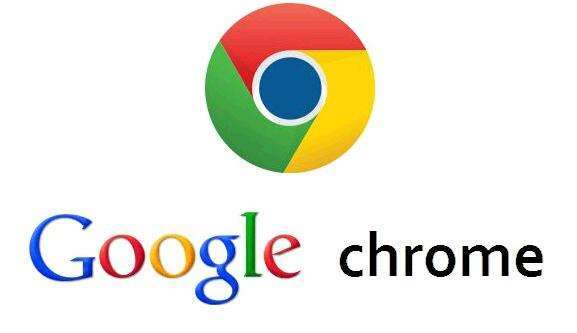
谷歌浏览器无痕模式在哪里
而小编一直使用的都是谷歌浏览器,也一直在想一个问题,就是谷歌浏览器有无痕模式吗?如果你也有这个问题的话,那么不妨一起来看看吧。

如何查看Chrome浏览器中的HTTP响应头
有用户不清楚如何查看Chrome浏览器中的HTTP响应头?为此,本文提供了详细的操作方法,希望可以帮助到各位用户。
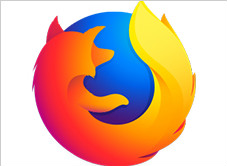
火狐浏览器最新版v92.0.1软件介绍
本网站提供正版火狐浏览器【firefox】最新版下载安装包,软件经过安全检测,无捆绑,无广告,操作简单方便。
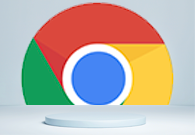
如何在谷歌浏览器中启用“强制暗黑模式”
谷歌浏览器强制使用暗黑模式可以提升用户体验和视觉舒适性,也能一定程度降低系统资源消耗,保持界面的统一和协调。

谷歌浏览器如何加速页面加载
有一些用户不知道谷歌浏览器如何加速页面加载?于是,本文给大家带来了详细的解答,希望可以帮助大家提升浏览体验。

如何让谷歌浏览器不安装到系统盘?
你有没有在使用谷歌浏览器的时候遇到各种问题呢,你知道谷歌浏览器怎么不安装到系统盘?来了解谷歌浏览器不安装到系统盘的方法,大家可以学习一下。
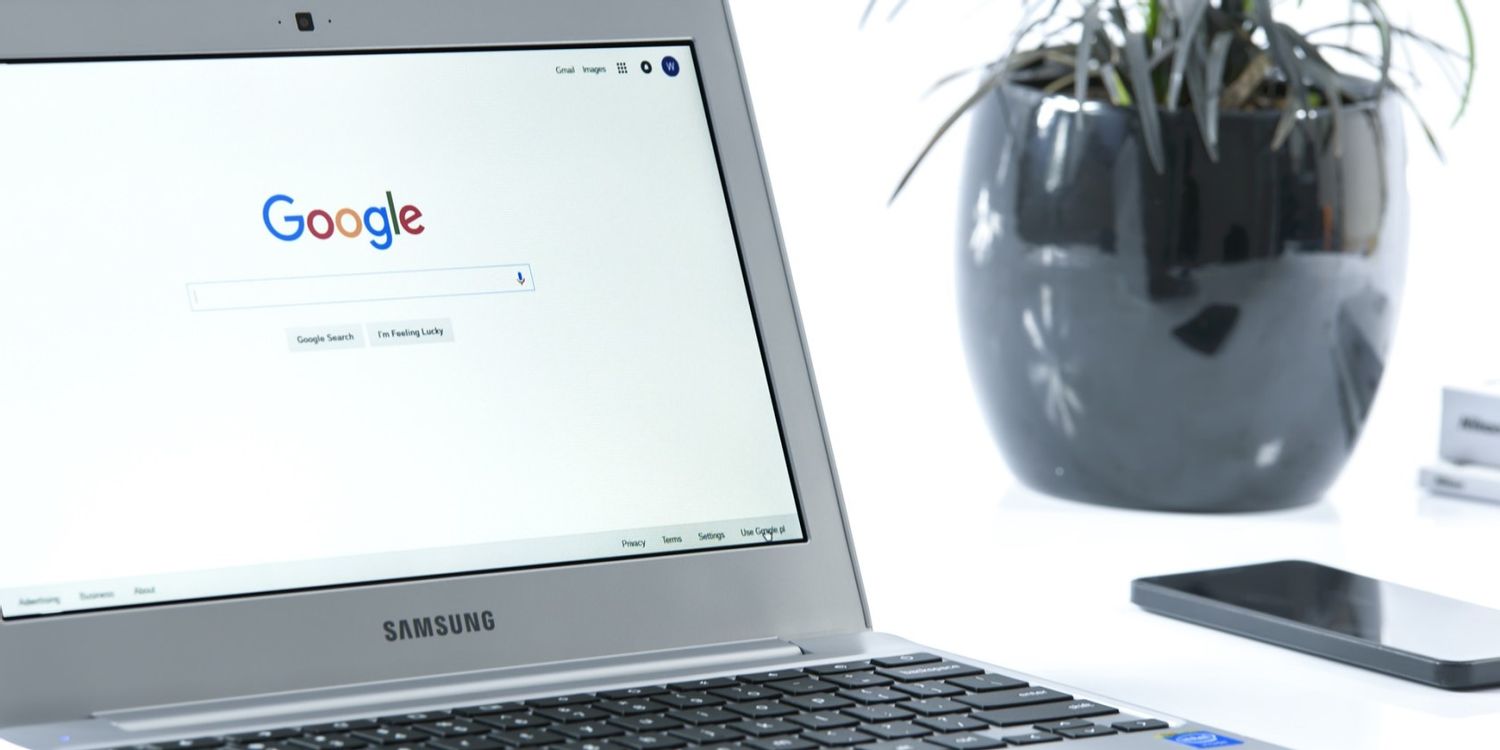
电脑版xp怎么下载并安装google chrome?
Google chrome是一款快速、安全且免费的网络浏览器,能很好地满足新型网站对浏览器的要求。Google Chrome的特点是简洁、快速。
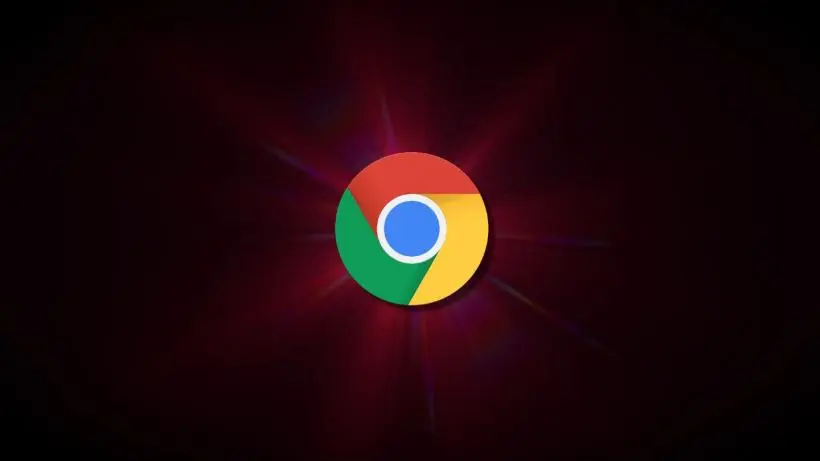
win8.1系统下载谷歌浏览器提示“没有注册类”如何解决?
现在很多用户都在用谷歌Chrome。一位win8 1系统用户下载了谷歌Chrome,安装在c盘,但打开谷歌Chrome时,弹出了“没有注册类”的提示。
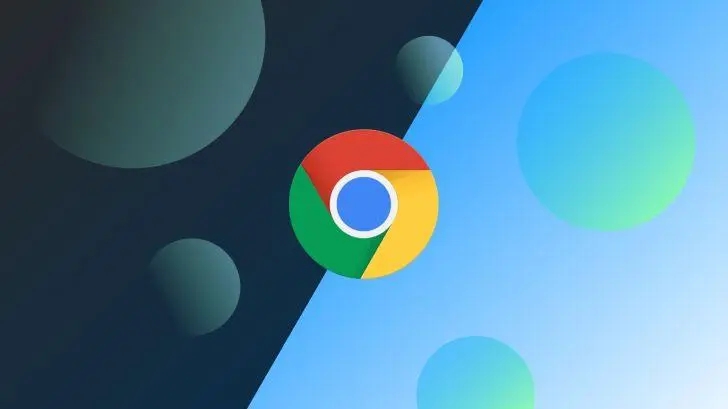
谷歌浏览器下载限速怎么办-谷歌浏览器如何解除限速?
在这个浏览器错综复杂的年代,Google Chrome是我们在生活中经常用到的一个软件,但是下载的时候,很多用户总觉得速度太慢。
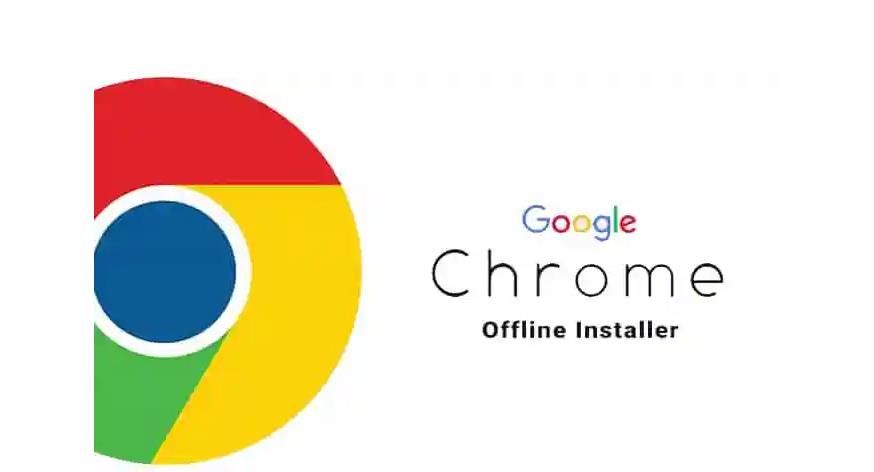
如何下载安装谷歌浏览器2022电脑最新版?
谷歌浏览器2022电脑最新版是一款专业实用的浏览器软件,软件功能齐全,浏览的速度极快,给用户带来最佳的浏览体验,实用方便、快捷、安全、无毒,用户可以轻松的使用。
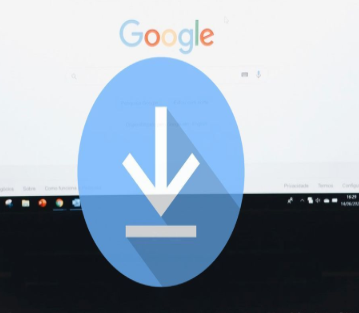
如何在 Chrome 中排队下载?
如果您经常下载文件,那么整理它们会很方便。为此,您可以在 Chrome 中排队下载。排队下载可以为您节省一些时间和麻烦,尤其是当您想要下载多个文件时。
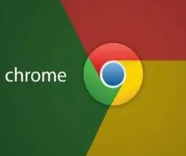
如何禁用谷歌浏览器中的JavaScript?
这篇文章解释了如何在Google Chrome网络浏览器中禁用JavaScript,如果你想阻止你访问的页面上的广告,修复技术问题,或者如果你有安全问题。
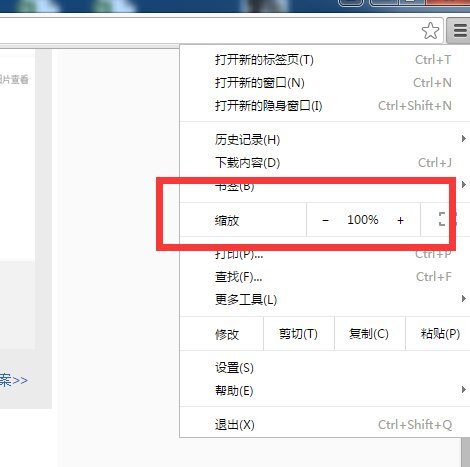
谷歌浏览器界面放大怎么办_谷歌浏览器界面设置
你有没有在使用谷歌浏览器的时候遇到各种问题呢,你知道谷歌浏览器界面尺寸变大是怎么回事呢?来了解谷歌浏览器界面尺寸变大的解决方法,大家可以学习一下
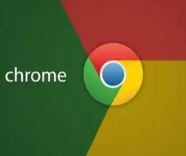
如何在谷歌浏览器中关注网站?
上个月,谷歌宣布了一项新的实验性功能,让用户可以在 Chrome 中关注任何网站,从根本上消除了对智能手机上专用 RSS 阅读器应用程序的需求。这家软件巨头最初是在 Chrome for Android 上测试该功能。
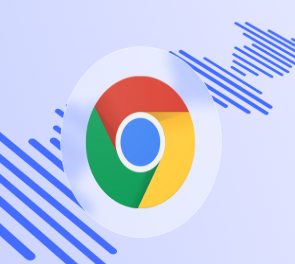
如何使用 Shazam 的 Chrome 扩展程序识别网络上的歌曲?
Shazam 最近推出了一个新的 Chrome 扩展程序来识别在浏览器中播放的歌曲。以下是如何使用新扩展。

如何使用Google Chrome 中的自定义搜索引擎?
您可以创建自定义搜索引擎以从 Chrome 的地址栏中搜索任何网站。以下是如何实现这一点。
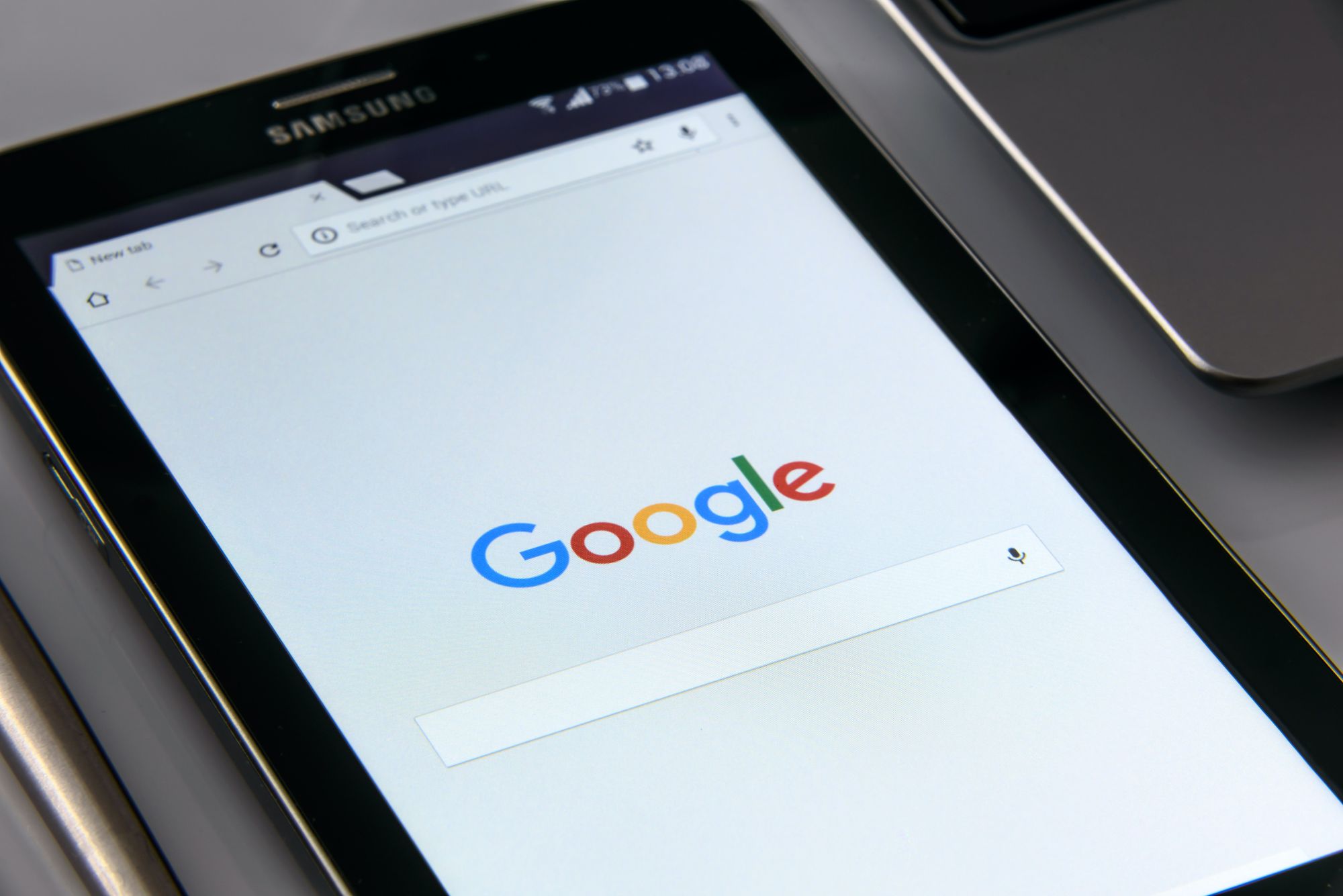
如何将 Android 版 Chrome 切换到 64 位?
如果您在手机上运行 Android 10,Chrome 85 会将切换标记为 64 位。





